Kaip paslėpti šlamšto tekstus nuo nežinomų siuntėjų „iPhone“.
Obuolys I Phone Herojus / / February 02, 2022

Paskutinį kartą atnaujinta
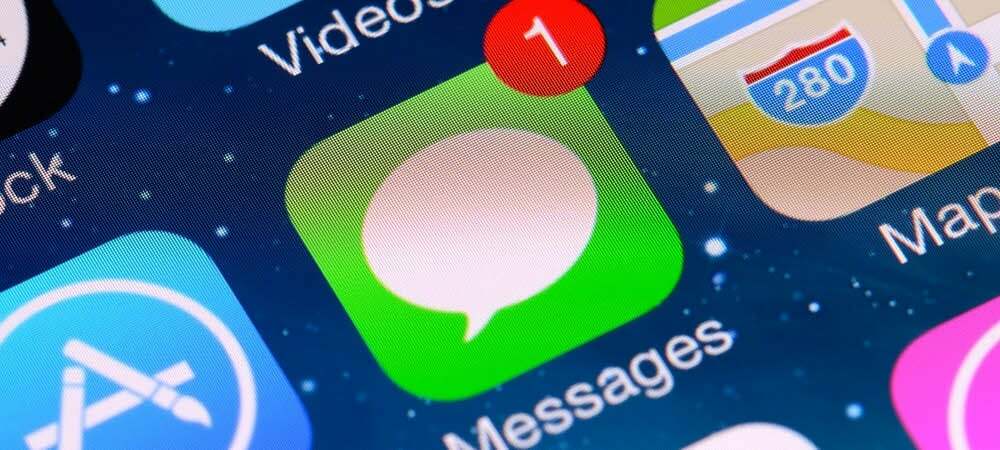
Šlamšto tekstiniai pranešimai yra nepatogumai. Jei esate „Apple“ vartotojas, „iPhone“ galite lengvai užblokuoti šlamšto tekstus iš nežinomų siuntėjų. Štai kaip.
Manote, kad jūsų iPhone nėra erzinančių šlamšto tekstinių pranešimų? Pagalvokite dar kartą, nes šlamšto tekstai yra ne tik „Android“ naudotojų problema.
Kai kurie automatiniai pranešimai yra teisėti, pvz., teksto pranešimai, kuriuos galite matyti iš banko. Kiti yra ne tokie aiškūs, kaip sukčiavimo bandymai, lošimo skelbimai ir kt. Laimei, „Apple“ suteikia galimybę „iPhone“ paslėpti šlamšto tekstus nuo nežinomų siuntėjų.
Nežinomas siuntėjas jūsų iPhone yra kažkas, kas jums siunčia žinutes, kurios nėra jūsų Kontaktai sąrašą. Galite rūšiuoti tekstą į žinomas ir nežinomas kategorijas. Jei norite paslėpti šlamšto tekstus iš nežinomų siuntėjų savo iPhone, galite atlikti šiuos veiksmus.
Kaip paslėpti šlamšto tekstus nuo nežinomų siuntėjų „iPhone“.
Jei norite paslėpti pranešimus iš nežinomų siuntėjų naudodami „iPhone Messages“ programą, turėsite atlikti šiuos veiksmus.
- Norėdami pradėti, bakstelėkite krumpliaračio piktograma savo iPhone, kad atidarytumėte Nustatymai Meniu.
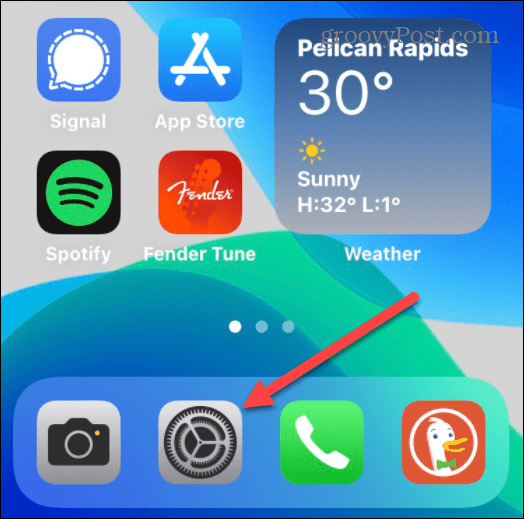
- Tada slinkite per Nustatymai meniu ir bakstelėkite Žinutės.
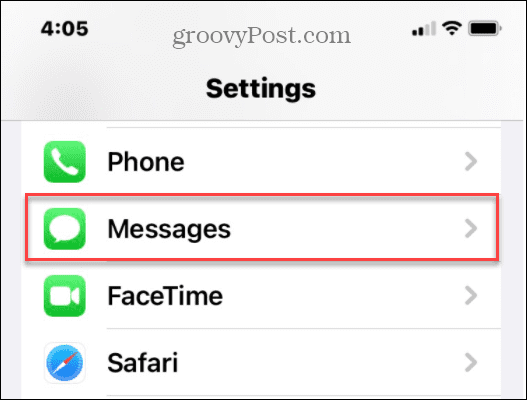
- Viduje konors Žinutės meniu, slinkite iki Pranešimų filtravimas skyrių, rasti Filtruoti nežinomus siuntėjus, tada perjunkite jungiklį į Įjungta padėtis.
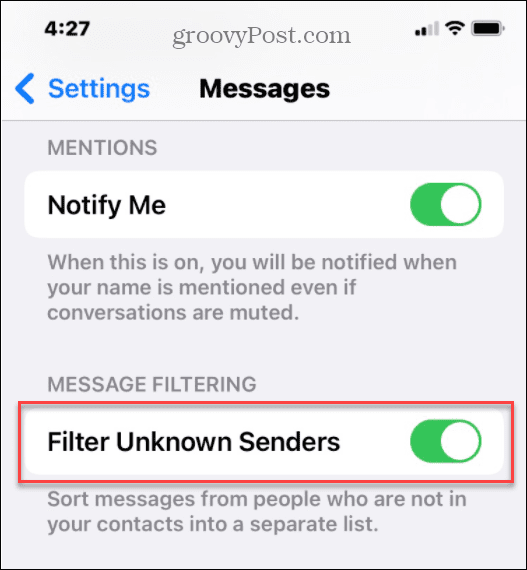
- Išeikite iš Nustatymai Meniu.
Kai gausite pranešimą iš numerio, kuris nėra išsaugotas kaip kontaktas, programa surūšiuos pranešimus į Nežinomi siuntėjai skyrius. Pranešimai iš išsaugotų kontaktų bus rodomi Žinomi siuntėjai skyrius. Taip pat galite kartu peržiūrėti žinomus ir nežinomus pranešimus bakstelėdami Visi pranešimai vietoj to.
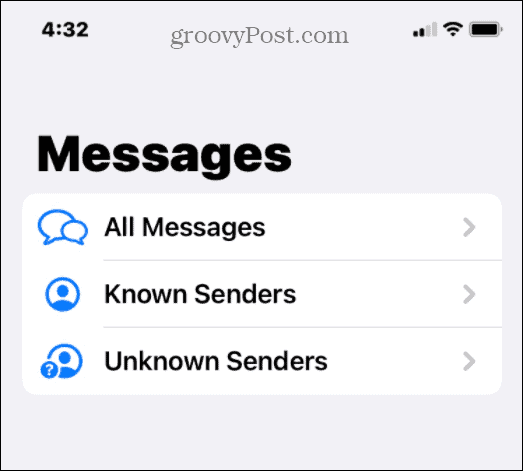
Kaip valdyti nežinomus siuntėjus „iPhone“.
Kai žinučių filtravimas tarp žinomų ir nežinomų siuntėjų aktyvus, galėsite toliau tvarkyti reikalus. Pavyzdžiui, galite visiškai užblokuoti tam tikrus gautus numerius.
Tai galite padaryti tvarkydami žinomus ir nežinomus siuntėjus. Padaryti tai:
- Atidaryk Žinutės programėlę savo iPhone į pagrindinį ekraną ir bakstelėkite Nežinomi siuntėjai.
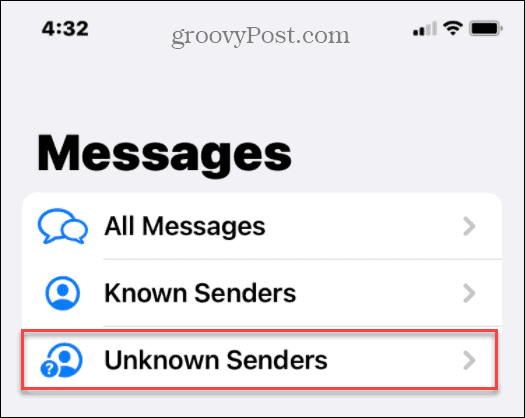
- Norėdami pridėti skaičių prie Žinomi siuntėjai sąrašą, bakstelėkite tekstinį pranešimą, kuris buvo išsiųstas iš to numerio, tada bakstelėkite numerį pranešimo viršuje.
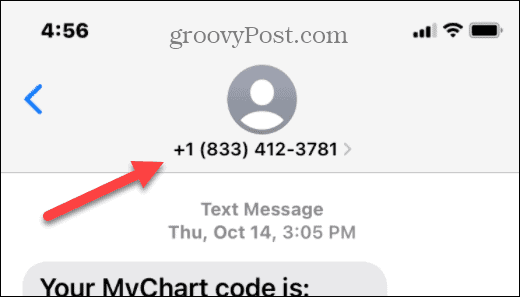
- Bakstelėkite info mygtuką kitame meniu.
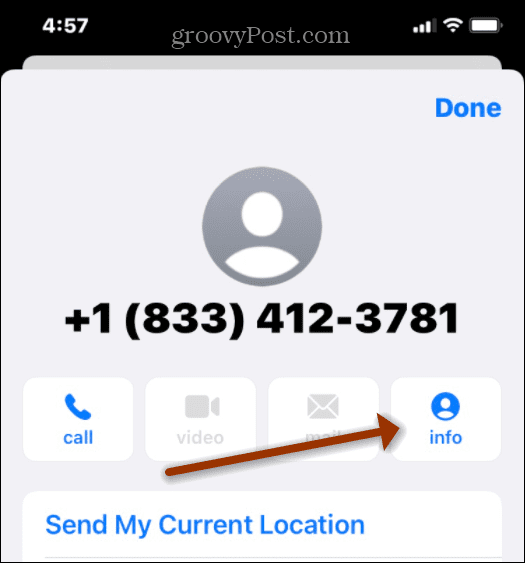
- Kai Informacija pasirodo ekranas, bakstelėkite bet kurį Pridėti prie esamo kontakto arba Sukurti naują kontaktą ir vykdykite ekrane pateikiamas instrukcijas.

- Jei gaunate tekstinį šlamštą iš konkretaus numerio, pravartu juos užblokuoti – taip jie bus visiškai paslėpti, kad jie nebūtų rodomi Žinomas arba Nežinoma žinučių skyriai. Norėdami tai padaryti, bakstelėkite raudoną Blokuoti šį skambintoją parinktis sąrašo apačioje.
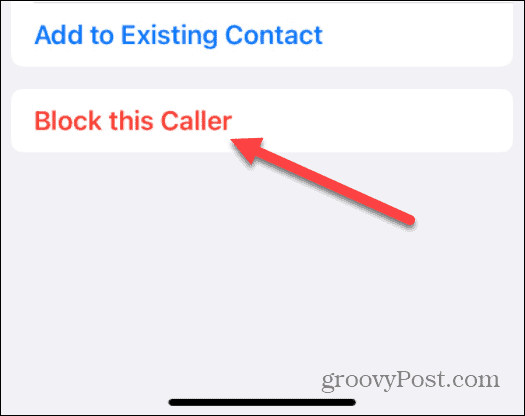
Kaip sustabdyti tekstinius pranešimus iš nežinomų siuntėjų
Malonu filtruoti tekstus iš nežinomų siuntėjų, bet vis tiek gausite pranešimą, kad gavote pranešimą. Jei tai šlamštas, tai gali erzinti, todėl galbūt norėsite išjungti pranešimus apie pranešimus, kuriuos gaunate iš nežinomų siuntėjų.
Norėdami sustabdyti pranešimus iš nežinomų siuntėjų:
- Atidaryk Nustatymai programa jūsų iPhone.
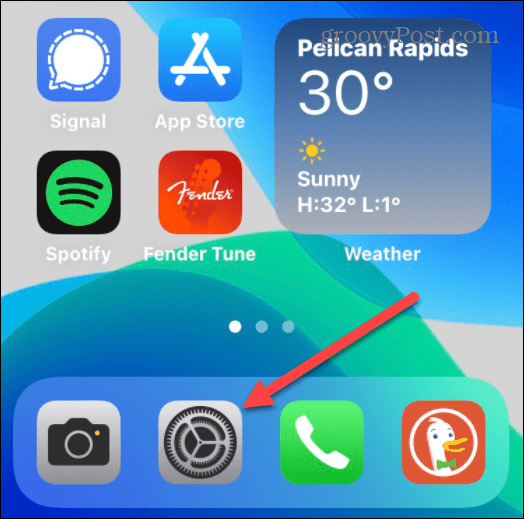
- Į Nustatymai, bakstelėkite Pranešimai.
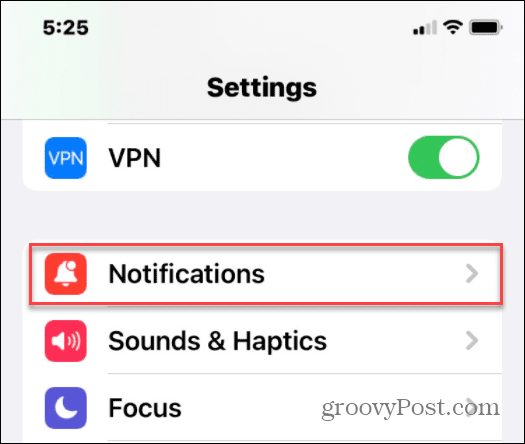
- Slinkite žemyn ir bakstelėkite Žinutės.
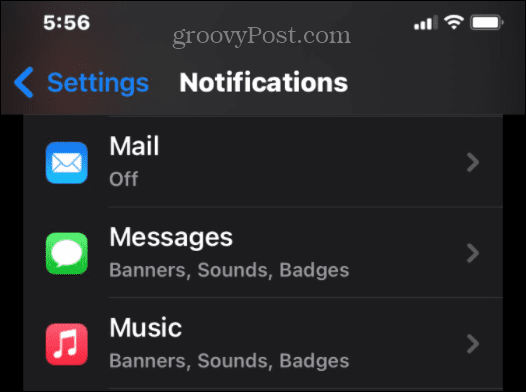
- Tada bakstelėkite Tinkinkite pranešimus šalia sąrašo apačios.
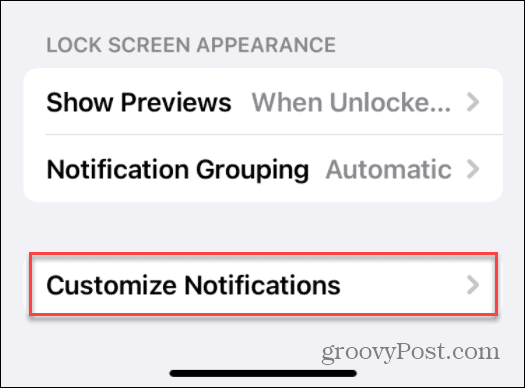
- Pagal Leisti pranešimus skyrius, perjungti Nežinomi siuntėjai prie Išjungta padėtis.
- Išeikite iš „Nustatymų“, kad išsaugotumėte pakeitimą.
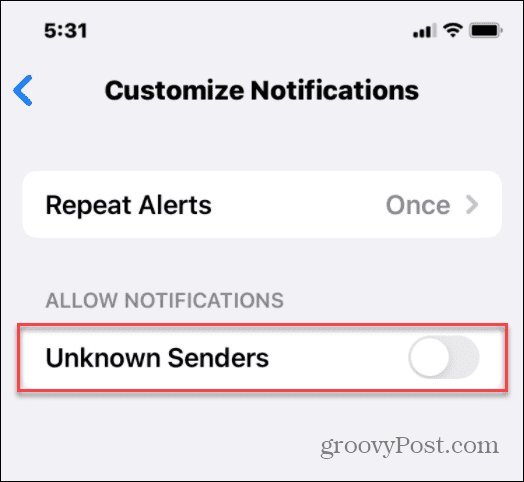
Toliau nebegausite vaizdinių ar garsinių pranešimų iš nežinomų siuntėjų.
Jei nuspręsite paslėpti šlamšto tekstus nuo nežinomų siuntėjų savo iPhone ir išjungti pranešimus, pagaliau turėsite ramybę. Šlamšto pranešimai išnyks – jūs jų nematysite, negirdėsite ir nereikės su jais bendrauti.
Sunku tvarkyti pranešimų šlamštą „iPhone“? Tu gali sustabdyti pranešimus užrakinimo ekrane juos sumažinti. Galbūt jus taip pat domina paleisti programos privatumo ataskaitą norėdami patikrinti, kokie duomenys bendrinami su jūsų naudojamomis programomis.
Kaip rasti „Windows 11“ produkto kodą
Jei jums reikia perkelti „Windows 11“ produkto kodą arba tiesiog jo reikia švariai įdiegti OS,...
Kaip išvalyti „Google Chrome“ talpyklą, slapukus ir naršymo istoriją
„Chrome“ puikiai išsaugo naršymo istoriją, talpyklą ir slapukus, kad optimizuotų naršyklės veikimą internete. Jos kaip...
Kainų suderinimas parduotuvėje: kaip gauti kainas internetu perkant parduotuvėje
Pirkimas parduotuvėje nereiškia, kad turite mokėti didesnę kainą. Dėl kainų atitikimo garantijų galite gauti nuolaidų internetu apsipirkdami...
Kaip padovanoti „Disney Plus“ prenumeratą su skaitmenine dovanų kortele
Jei jums patiko „Disney Plus“ ir norite juo pasidalinti su kitais, štai kaip nusipirkti „Disney+“ dovanų prenumeratą...

